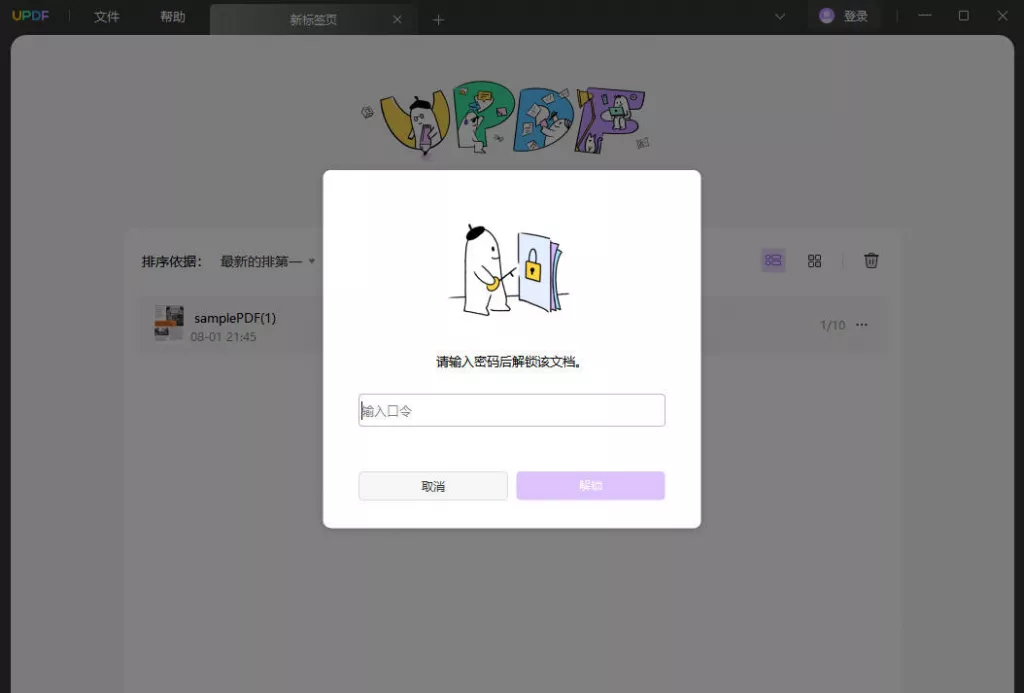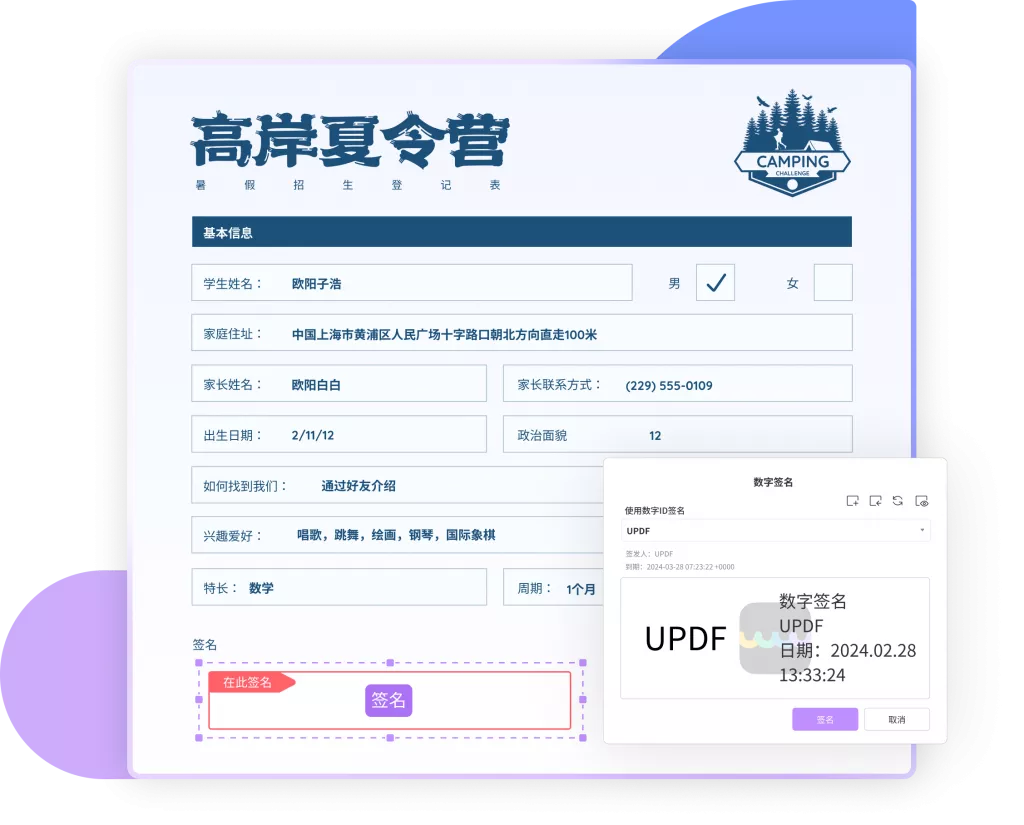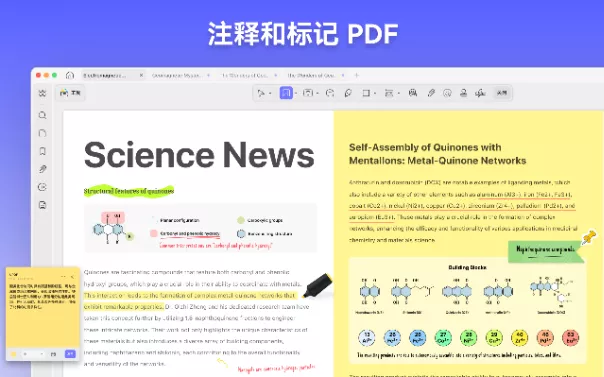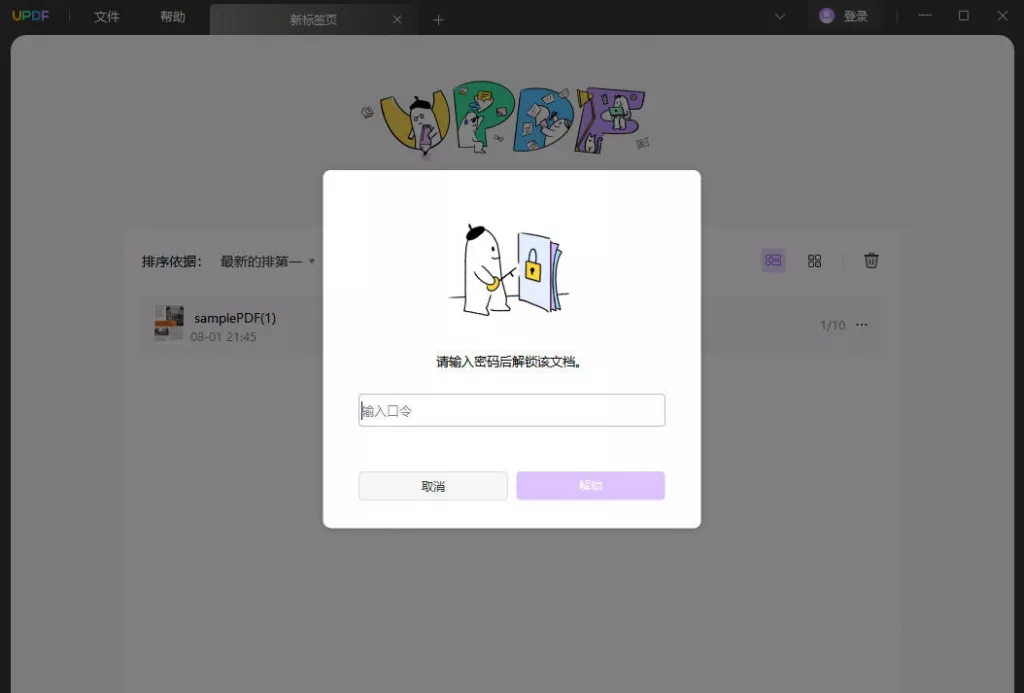在当今信息爆炸的时代,PDF文档作为一种常见的文件格式,经常用于存储和传输包含丰富信息的内容。然而,有时候我们需要从这些文档中提取出图片,以便更好地使用或分享。本文将详细探讨如何提取PDF中所有图片,以及推荐一些有效的工具来完成这一任务。
一、PDF文件中图片的特点
在PDF文件中,图片通常以位图(Raster Graphics)或矢量图(Vector Graphics)的形式保存。位图由像素组成,常见的格式包括JPEG、PNG、GIF等;而矢量图则是通过数学公式生成,常见的格式有SVG和EPS等。无论哪种形式,提取这些图片的方法可能有所不同。
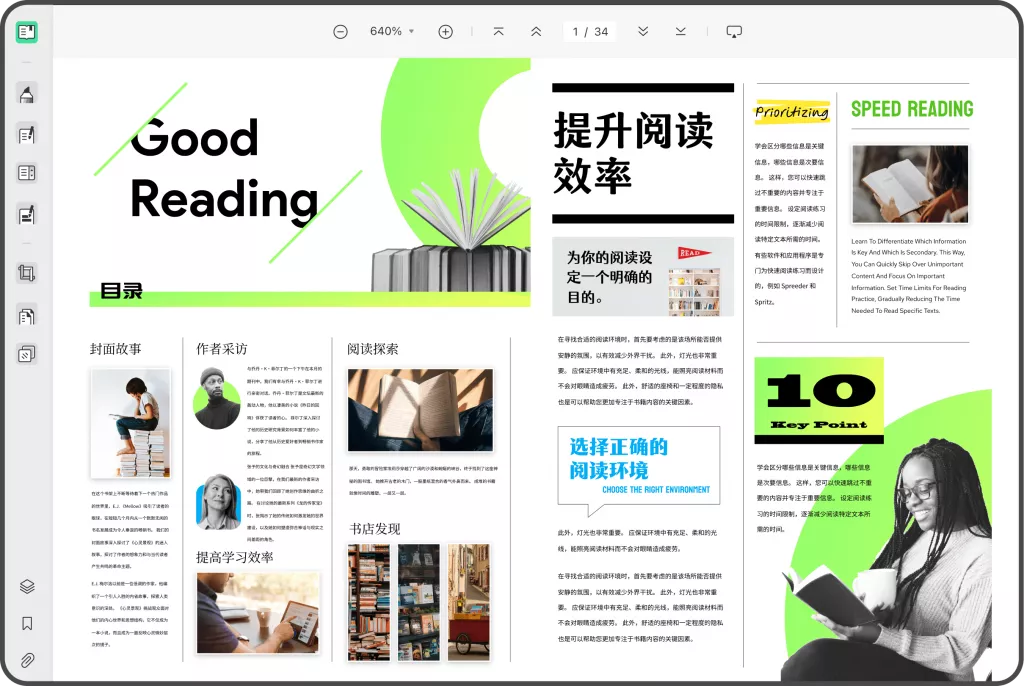
PDF文档中的图片是嵌入式的,有时它们可能在页面的背景或者作为页面的一部分存在,而这就增加了提取的复杂性。理解图片在PDF中的存储方式,有助于我们选择合适的工具和方法来提取。
二、提取PDF图片的工具和方法
- 使用UPDF
UPDF是处理PDF文件的专业PDF编辑软件,其中包含了强大的图像提取功能。以下是使用UPDF提取图片的步骤:
- 打开PDF文件:首先,通过UPDF打开你想提取图片的PDF文档。
- 选择“编辑”功能:在工具栏中选择“编辑PDF”,进入编辑模式。
- 选择图片:鼠标右键点击图片,选择菜单栏的“提取图片”。
- 保存文件:选择保存位置后,点击“保存”,软件会自动将PDF中的所有图片导出到指定的文件夹中。
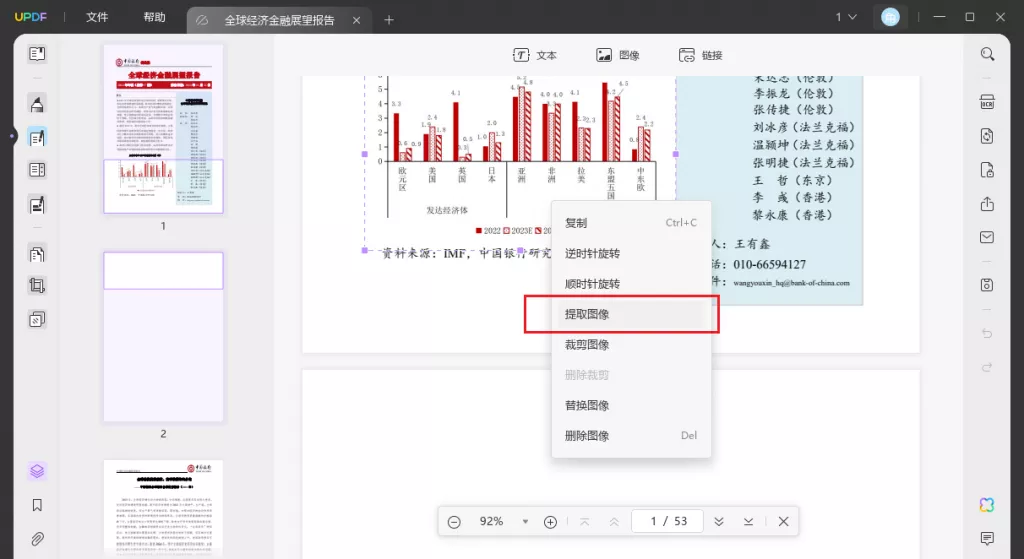
使用UPDF的优点是功能强大,能够高质量地保留原图的细节,而且完全是免费的。
- PDF图片提取器工具
市面上有许多专门的PDF图片提取器工具,其中一些是免费的,使用上也相对简单。例如:PDF Image Extractor、PDFMate PDF Converter、Smallpdf。选择合适的提取器工具,可以极大地提升工作效率。
- 使用截图工具
如果PDF中的图片不易提取,您还可以选择手动截图。虽然这种方法耗时较多,但对于特定需求的用户而言,效果同样不错:
- 使用截图软件(如Snagit、Greenshot等):
- 打开PDF文档,使用截图工具选择需要的图片区域,进行截图。
- 截图完成后,可以选择保存为所需的图像格式。
这种方法的缺点在于可能会影响图片质量,同时需要逐一操作,效率较低。
三、提取PDF图片的注意事项
提取PDF图片时,有几个注意事项需要关注:
- 版权问题:在提取和使用PDF中的图片时,请务必注意版权。确保您有权使用这些图片,尤其是在商用场合。
- 图片质量:不同的提取工具可能会影响图片的质量,建议选择高质量的工具以确保获取最佳效果。
- 嵌入式与链接图片:PDF文件中可能包含嵌入式图片和链接图片,前者储存在PDF文件内,而后者需要从外部链接提取,因此了解其存储方式非常重要。
四、总结
提取PDF中的所有图片可以通过多种方法实现,从使用专业软件如UPDF,到利用在线工具如Smallpdf,选择取决于用户的具体需求和技术水平。希望本文能够帮助你们更轻松地从PDF文档中提取所需的图片,提升工作效率。
 UPDF
UPDF AI 网页版
AI 网页版 Windows 版
Windows 版 Mac 版
Mac 版 iOS 版
iOS 版 安卓版
安卓版

 AI 单文件总结
AI 单文件总结 AI 多文件总结
AI 多文件总结 生成思维导图
生成思维导图 深度研究
深度研究 论文搜索
论文搜索 AI 翻译
AI 翻译  AI 解释
AI 解释 AI 问答
AI 问答 编辑 PDF
编辑 PDF 注释 PDF
注释 PDF 阅读 PDF
阅读 PDF PDF 表单编辑
PDF 表单编辑 PDF 去水印
PDF 去水印 PDF 添加水印
PDF 添加水印 OCR 图文识别
OCR 图文识别 合并 PDF
合并 PDF 拆分 PDF
拆分 PDF 压缩 PDF
压缩 PDF 分割 PDF
分割 PDF 插入 PDF
插入 PDF 提取 PDF
提取 PDF 替换 PDF
替换 PDF PDF 加密
PDF 加密 PDF 密文
PDF 密文 PDF 签名
PDF 签名 PDF 文档对比
PDF 文档对比 PDF 打印
PDF 打印 批量处理
批量处理 发票助手
发票助手 PDF 共享
PDF 共享 云端同步
云端同步 PDF 转 Word
PDF 转 Word PDF 转 PPT
PDF 转 PPT PDF 转 Excel
PDF 转 Excel PDF 转 图片
PDF 转 图片 PDF 转 TXT
PDF 转 TXT PDF 转 XML
PDF 转 XML PDF 转 CSV
PDF 转 CSV PDF 转 RTF
PDF 转 RTF PDF 转 HTML
PDF 转 HTML PDF 转 PDF/A
PDF 转 PDF/A PDF 转 OFD
PDF 转 OFD CAJ 转 PDF
CAJ 转 PDF Word 转 PDF
Word 转 PDF PPT 转 PDF
PPT 转 PDF Excel 转 PDF
Excel 转 PDF 图片 转 PDF
图片 转 PDF Visio 转 PDF
Visio 转 PDF OFD 转 PDF
OFD 转 PDF 创建 PDF
创建 PDF PDF 转 Word
PDF 转 Word PDF 转 Excel
PDF 转 Excel PDF 转 PPT
PDF 转 PPT 企业解决方案
企业解决方案 企业版定价
企业版定价 企业版 AI
企业版 AI 企业指南
企业指南 渠道合作
渠道合作 信创版
信创版 金融
金融 制造
制造 医疗
医疗 教育
教育 保险
保险 法律
法律 政务
政务



 常见问题
常见问题 新闻中心
新闻中心 文章资讯
文章资讯 产品动态
产品动态 更新日志
更新日志